VPN คืออะไร ข้อดีและข้อเสียของ VPN เครือข่ายส่วนตัวเสมือน

VPN คืออะไร มีข้อดีข้อเสียอะไรบ้าง? มาพูดคุยกับ WebTech360 เกี่ยวกับนิยามของ VPN และวิธีนำโมเดลและระบบนี้ไปใช้ในการทำงาน
Wi-Fi สาธารณะมีอยู่ทุกที่ แต่เมื่อเครือข่ายไม่ใช่ของคุณ คุณไม่มีทางรู้เลยว่าเกิดอะไรขึ้นที่นั่น ไม่ว่าคุณจะทำงานในร้านกาแฟหรือเช็คอีเมลที่สนามบิน ทางเลือกที่ปลอดภัยกว่าเหล่านี้จะช่วยรักษาข้อมูลของคุณให้ปลอดภัยโดยไม่กระทบต่อการเชื่อมต่อ
6. ฮอตสปอตมือถือจากโทรศัพท์
ฮอตสปอตมือถือบนสมาร์ทโฟนของคุณเป็นวิธีที่ง่ายที่สุดในการหลีกเลี่ยงความเสี่ยงจาก Wi-Fi สาธารณะ ต่างจากเครือข่ายที่ใช้ร่วมกันซึ่งใครๆ ก็สามารถแอบดูข้อมูลของคุณได้ โทรศัพท์ของคุณสร้างการเชื่อมต่อส่วนตัว ช่วยให้คุณควบคุมได้ว่าใครสามารถเข้าถึงข้อมูลของคุณได้
การตั้งค่าใช้เวลาเพียงไม่กี่วินาทีทั้งบน Android และ iOS สำหรับ Android คุณจะพบการตั้งค่านี้ได้ที่การตั้งค่า > การเชื่อมต่อ > ฮอตสปอตมือถือและการเชื่อมต่ออินเทอร์เน็ตสำหรับ iPhone ให้ไปที่การตั้งค่า > ฮอตสปอตส่วนบุคคลก่อนเปิดใช้งาน ตรวจสอบให้แน่ใจว่าได้ตั้งรหัสผ่านที่แข็งแรงซึ่งผู้อื่นไม่สามารถเดาได้ง่ายๆ เมื่อเปิดใช้งานแล้ว แล็ปท็อปของคุณจะเชื่อมต่อกับเครือข่ายโทรศัพท์ของคุณเช่นเดียวกับ Wi-Fi อื่นๆ เพียงแต่คุณจะมั่นใจได้ว่าปลอดภัย
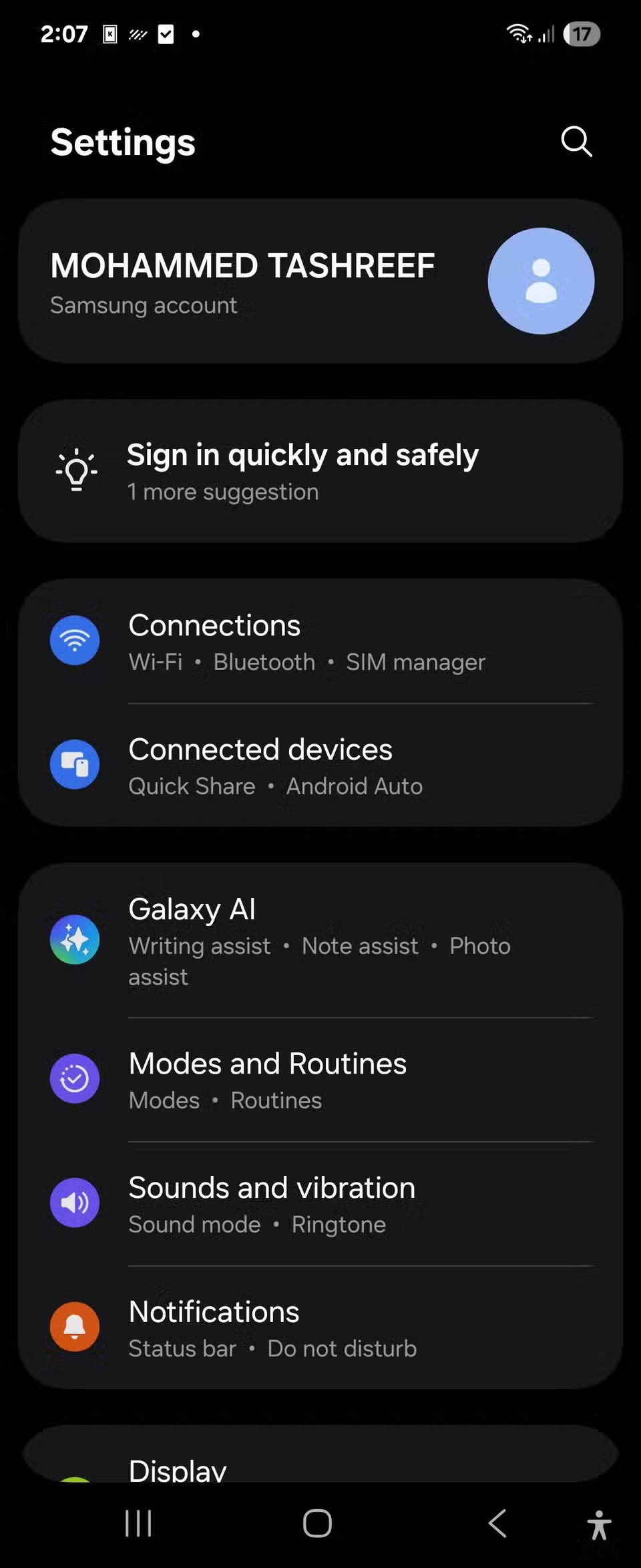
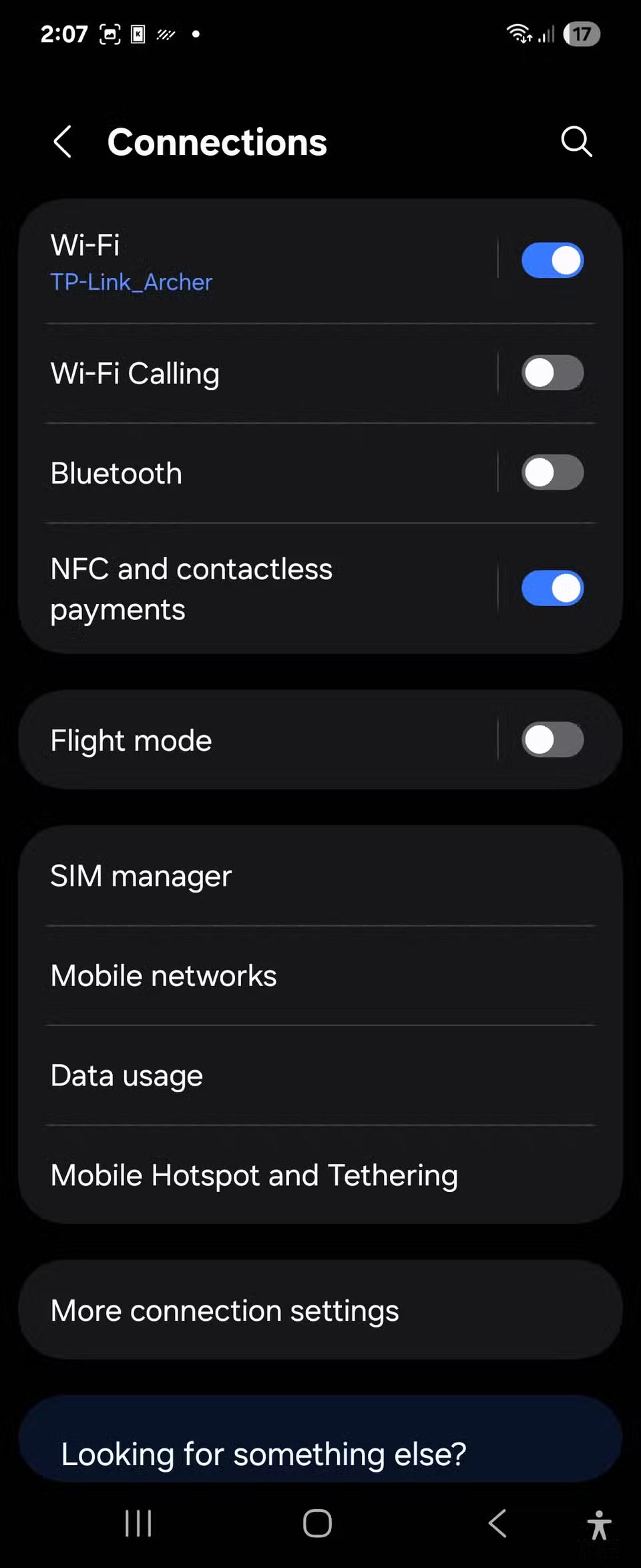
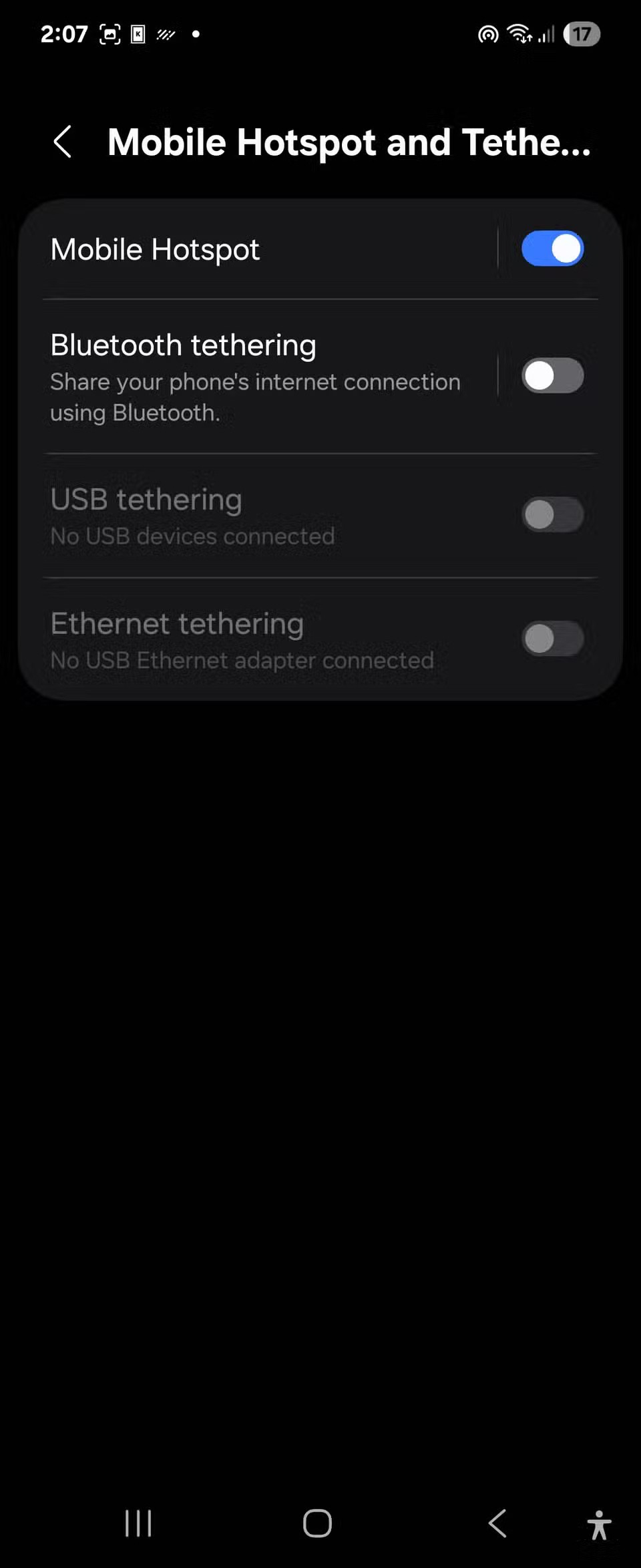
5. อุปกรณ์ฮอตสปอตมือถือเฉพาะและเราเตอร์สำหรับการเดินทาง
แม้ว่าฮอตสปอตมือถือจะมีประโยชน์ในกรณีฉุกเฉิน แต่ฮอตสปอตมือถือเฉพาะ (หรือที่รู้จักกันในชื่อ MiFi) มีประสิทธิภาพที่ดีกว่าและมีคุณสมบัติด้านความปลอดภัยที่มากกว่าสำหรับผู้ที่ต้องเดินทาง อุปกรณ์เครือข่ายขนาดกะทัดรัดเหล่านี้สามารถเชื่อมต่ออุปกรณ์ได้มากกว่า 15 เครื่องพร้อมกัน และมักมีอายุการใช้งานแบตเตอรี่ตลอดทั้งวันด้วยการชาร์จเพียงครั้งเดียว อย่างไรก็ตาม จำเป็นต้องมีแพ็กเกจข้อมูลแยกต่างหากและอุปกรณ์เพิ่มเติมที่ต้องพกพาไปด้วย
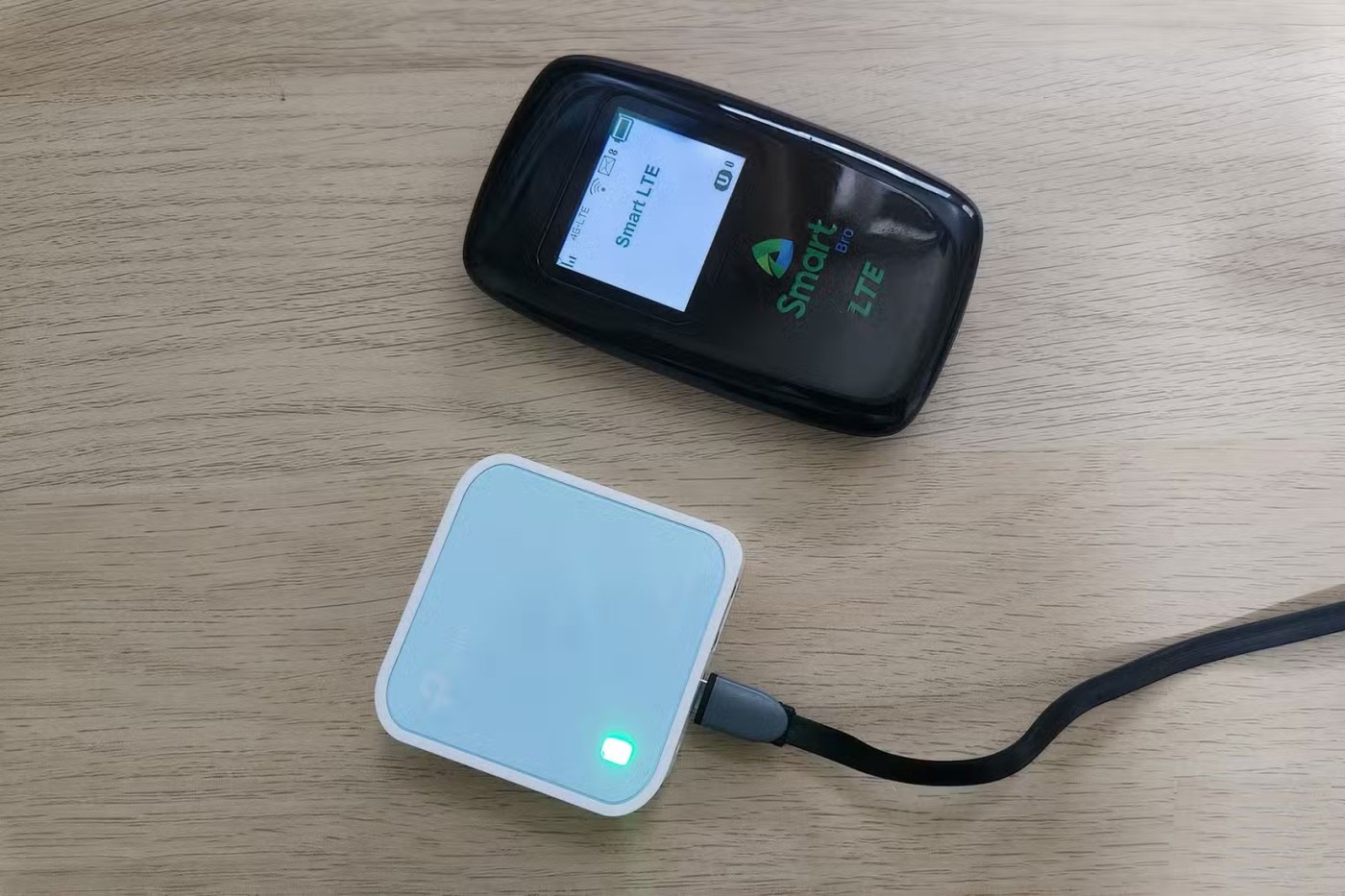
ในทางกลับกันเราเตอร์สำหรับการเดินทางช่วยให้คุณสร้างเครือข่ายที่ปลอดภัยและสะดวกสบายเมื่อใช้ Wi-Fi สาธารณะ ยกตัวอย่างเช่น GL.iNet GL-MT300N ซึ่งมีขนาดประมาณสำรับไพ่ สามารถกำหนดค่าให้ใช้งาน VPN ระดับเราเตอร์เมื่อเชื่อมต่อกับ Wi-Fi ของโรงแรมได้ คุณจะต้องสมัครใช้งาน VPN แยกต่างหาก และคุณอาจต้องป้อนข้อมูลประจำตัว VPN หรืออัปโหลดไฟล์กำหนดค่าระหว่างการตั้งค่า
4. VPN บน Wi-Fi สาธารณะ
หากคุณจำเป็นต้องใช้ Wi-Fi สาธารณะจริงๆVPNสามารถเพิ่มระดับความปลอดภัยได้อีกขั้น โดยจะสร้างอุโมงค์ข้อมูลแบบเข้ารหัส ทำให้ใครก็ตามที่พยายามดักจับข้อมูลไม่สามารถอ่านได้ แม้ว่าคุณจะเชื่อมต่อกับฮอตสปอตปลอมโดยไม่ได้ตั้งใจ ข้อมูลของคุณก็ยังคงได้รับการปกป้อง
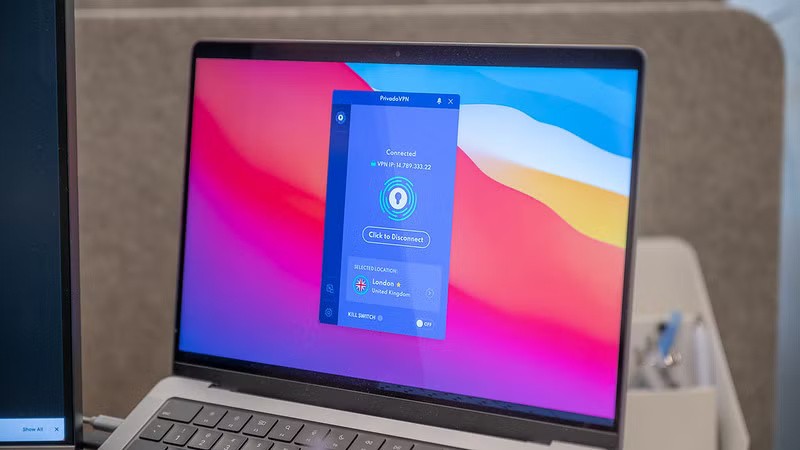
หากคุณต้องการความปลอดภัยและประสิทธิภาพที่เชื่อถือได้ ลองพิจารณาตัวเลือกแบบเสียเงินที่น่าเชื่อถือ เช่นExpressVPNหรือNordVPNบริการเหล่านี้มักมีราคาอยู่ระหว่าง 3 ถึง 12 ดอลลาร์ต่อเดือน พร้อมการเข้ารหัสที่แข็งแกร่ง ความเร็วที่เร็วขึ้น และเซิร์ฟเวอร์ทั่วโลกที่หลากหลาย
3. การเชื่อมต่ออีเทอร์เน็ต
หากคุณอยู่ในโรงแรมหรือพื้นที่ทำงานร่วมกัน การเชื่อมต่ออีเทอร์เน็ตแบบใช้สายเป็นหนึ่งในวิธีการเข้าถึงอินเทอร์เน็ตที่ปลอดภัยและเชื่อถือได้มากที่สุด เนื่องจากคุณเชื่อมต่อกับเครือข่ายโดยตรง จึงทำให้ผู้อื่นขโมยข้อมูลของคุณได้ยากขึ้นมาก นั่นเป็นเหตุผลที่หลายคนยังคงเลือกใช้อีเทอร์เน็ตแทน Wi-Fi ทุกครั้งที่ทำได้
2. การเชื่อมต่อผ่าน USB
บางครั้งวิธีแก้ปัญหาที่ง่ายที่สุดก็เป็นวิธีที่ได้ผลที่สุด USB Tethering ช่วยให้คุณใช้โทรศัพท์ของคุณเป็นการเชื่อมต่ออินเทอร์เน็ตแบบใช้สายได้โดยใช้เพียงสายชาร์จ หากต้องการแชร์การเชื่อมต่ออินเทอร์เน็ตจากโทรศัพท์ Android ของคุณกับคอมพิวเตอร์เพียงเชื่อมต่อโทรศัพท์เข้ากับแล็ปท็อปโดยใช้สายเคเบิล จากนั้นเปิดใช้งานการแชร์ USB Tethering ในการตั้งค่าโทรศัพท์ของคุณ เนื่องจากโทรศัพท์ของคุณยังคงชาร์จอยู่ขณะที่แชร์ข้อมูลมือถือ คุณจึงไม่ต้องกังวลเรื่องแบตเตอรี่หมด
1. เชื่อมต่อกับ Wi-Fi ��าธารณะอย่างปลอดภัย
แม้จะจริงอยู่ว่าคุณจะไม่ถูกแฮ็กเพียงแค่เชื่อมต่อ Wi-Fi สาธารณะ แต่ภัยคุกคามที่แท้จริงมาจากสิ่งที่คุณทำหลังจากเชื่อมต่อแล้ว การทำธุรกรรมทางการเงิน ช้อปปิ้ง หรือการเข้าสู่ระบบบัญชีบนเครือข่ายที่ไม่ปลอดภัยอาจทำให้ข้อมูลของคุณตกอยู่ในความเสี่ยง หาก Wi-Fi สาธารณะเป็นทางเลือกเดียวของคุณและไม่มีทางเลือกอื่น มีข้อควรระวังบางประการที่คุณสามารถทำได้เพื่อป้องกันตัวเอง
หากคุณจำเป็นต้องใช้ Wi-Fi สาธารณะ ให้ใช้แอปค้นหา Wi-Fi ฟรีเพื่อระบุเครือข่ายที่ถูกต้องตามกฎหมายซึ่งมีมาตรการรักษาความปลอดภัยที่ดีกว่าการเชื่อมต่อแบบเปิดแบบสุ่ม
VPN คืออะไร มีข้อดีข้อเสียอะไรบ้าง? มาพูดคุยกับ WebTech360 เกี่ยวกับนิยามของ VPN และวิธีนำโมเดลและระบบนี้ไปใช้ในการทำงาน
Windows Security ไม่ได้แค่ป้องกันไวรัสพื้นฐานเท่านั้น แต่ยังป้องกันฟิชชิ่ง บล็อกแรนซัมแวร์ และป้องกันไม่ให้แอปอันตรายทำงาน อย่างไรก็ตาม ฟีเจอร์เหล่านี้ตรวจจับได้ยาก เพราะซ่อนอยู่หลังเมนูหลายชั้น
เมื่อคุณเรียนรู้และลองใช้ด้วยตัวเองแล้ว คุณจะพบว่าการเข้ารหัสนั้นใช้งานง่ายอย่างเหลือเชื่อ และใช้งานได้จริงอย่างเหลือเชื่อสำหรับชีวิตประจำวัน
ในบทความต่อไปนี้ เราจะนำเสนอขั้นตอนพื้นฐานในการกู้คืนข้อมูลที่ถูกลบใน Windows 7 ด้วยเครื่องมือสนับสนุน Recuva Portable คุณสามารถบันทึกข้อมูลลงใน USB ใดๆ ก็ได้ที่สะดวก และใช้งานได้ทุกเมื่อที่ต้องการ เครื่องมือนี้กะทัดรัด ใช้งานง่าย และมีคุณสมบัติเด่นดังต่อไปนี้:
CCleaner สแกนไฟล์ซ้ำในเวลาเพียงไม่กี่นาที จากนั้นให้คุณตัดสินใจว่าไฟล์ใดปลอดภัยที่จะลบ
การย้ายโฟลเดอร์ดาวน์โหลดจากไดรฟ์ C ไปยังไดรฟ์อื่นบน Windows 11 จะช่วยให้คุณลดความจุของไดรฟ์ C และจะช่วยให้คอมพิวเตอร์ของคุณทำงานได้ราบรื่นยิ่งขึ้น
นี่เป็นวิธีเสริมความแข็งแกร่งและปรับแต่งระบบของคุณเพื่อให้การอัปเดตเกิดขึ้นตามกำหนดการของคุณเอง ไม่ใช่ของ Microsoft
Windows File Explorer มีตัวเลือกมากมายให้คุณเปลี่ยนวิธีดูไฟล์ สิ่งที่คุณอาจไม่รู้ก็คือตัวเลือกสำคัญอย่างหนึ่งถูกปิดใช้งานไว้ตามค่าเริ่มต้น แม้ว่าจะมีความสำคัญอย่างยิ่งต่อความปลอดภัยของระบบของคุณก็ตาม
ด้วยเครื่องมือที่เหมาะสม คุณสามารถสแกนระบบของคุณและลบสปายแวร์ แอดแวร์ และโปรแกรมอันตรายอื่นๆ ที่อาจแฝงอยู่ในระบบของคุณได้
ด้านล่างนี้เป็นรายการซอฟต์แวร์ที่แนะนำเมื่อติดตั้งคอมพิวเตอร์ใหม่ เพื่อให้คุณสามารถเลือกแอปพลิเคชันที่จำเป็นและดีที่สุดบนคอมพิวเตอร์ของคุณได้!
การพกพาระบบปฏิบัติการทั้งหมดไว้ในแฟลชไดรฟ์อาจมีประโยชน์มาก โดยเฉพาะอย่างยิ่งหากคุณไม่มีแล็ปท็อป แต่อย่าคิดว่าฟีเจอร์นี้จำกัดอยู่แค่ระบบปฏิบัติการ Linux เท่านั้น ถึงเวลาลองโคลนการติดตั้ง Windows ของคุณแล้ว
การปิดบริการเหล่านี้บางอย่างอาจช่วยให้คุณประหยัดพลังงานแบตเตอรี่ได้มากโดยไม่กระทบต่อการใช้งานประจำวันของคุณ
Ctrl + Z เป็นปุ่มผสมที่นิยมใช้กันมากใน Windows โดย Ctrl + Z ช่วยให้คุณสามารถเลิกทำการกระทำในทุกส่วนของ Windows ได้
URL แบบย่อนั้นสะดวกในการล้างลิงก์ยาวๆ แต่ก็ซ่อนปลายทางที่แท้จริงไว้ด้วย หากคุณต้องการหลีกเลี่ยงมัลแวร์หรือฟิชชิ่ง การคลิกลิงก์นั้นโดยไม่ระวังไม่ใช่ทางเลือกที่ฉลาดนัก
หลังจากรอคอยมาอย่างยาวนาน ในที่สุดการอัปเดตหลักครั้งแรกของ Windows 11 ก็ได้เปิดตัวอย่างเป็นทางการแล้ว
VPN คืออะไร มีข้อดีข้อเสียอะไรบ้าง? มาพูดคุยกับ WebTech360 เกี่ยวกับนิยามของ VPN และวิธีนำโมเดลและระบบนี้ไปใช้ในการทำงาน
Windows Security ไม่ได้แค่ป้องกันไวรัสพื้นฐานเท่านั้น แต่ยังป้องกันฟิชชิ่ง บล็อกแรนซัมแวร์ และป้องกันไม่ให้แอปอันตรายทำงาน อย่างไรก็ตาม ฟีเจอร์เหล่านี้ตรวจจับได้ยาก เพราะซ่อนอยู่หลังเมนูหลายชั้น
เมื่อคุณเรียนรู้และลองใช้ด้วยตัวเองแล้ว คุณจะพบว่าการเข้ารหัสนั้นใช้งานง่ายอย่างเหลือเชื่อ และใช้งานได้จริงอย่างเหลือเชื่อสำหรับชีวิตประจำวัน
ในบทความต่อไปนี้ เราจะนำเสนอขั้นตอนพื้นฐานในการกู้คืนข้อมูลที่ถูกลบใน Windows 7 ด้วยเครื่องมือสนับสนุน Recuva Portable คุณสามารถบันทึกข้อมูลลงใน USB ใดๆ ก็ได้ที่สะดวก และใช้งานได้ทุกเมื่อที่ต้องการ เครื่องมือนี้กะทัดรัด ใช้งานง่าย และมีคุณสมบัติเด่นดังต่อไปนี้:
CCleaner สแกนไฟล์ซ้ำในเวลาเพียงไม่กี่นาที จากนั้นให้คุณตัดสินใจว่าไฟล์ใดปลอดภัยที่จะลบ
การย้ายโฟลเดอร์ดาวน์โหลดจากไดรฟ์ C ไปยังไดรฟ์อื่นบน Windows 11 จะช่วยให้คุณลดความจุของไดรฟ์ C และจะช่วยให้คอมพิวเตอร์ของคุณทำงานได้ราบรื่นยิ่งขึ้น
นี่เป็นวิธีเสริมความแข็งแกร่งและปรับแต่งระบบของคุณเพื่อให้การอัปเดตเกิดขึ้นตามกำหนดการของคุณเอง ไม่ใช่ของ Microsoft
Windows File Explorer มีตัวเลือกมากมายให้คุณเปลี่ยนวิธีดูไฟล์ สิ่งที่คุณอาจไม่รู้ก็คือตัวเลือกสำคัญอย่างหนึ่งถูกปิดใช้งานไว้ตามค่าเริ่มต้น แม้ว่าจะมีความสำคัญอย่างยิ่งต่อความปลอดภัยของระบบของคุณก็ตาม
ด้วยเครื่องมือที่เหมาะสม คุณสามารถสแกนระบบของคุณและลบสปายแวร์ แอดแวร์ และโปรแกรมอันตรายอื่นๆ ที่อาจแฝงอยู่ในระบบของคุณได้
ด้านล่างนี้เป็นรายการซอฟต์แวร์ที่แนะนำเมื่อติดตั้งคอมพิวเตอร์ใหม่ เพื่อให้คุณสามารถเลือกแอปพลิเคชันที่จำเป็นและดีที่สุดบนคอมพิวเตอร์ของคุณได้!
การพกพาระบบปฏิบัติการทั้งหมดไว้ในแฟลชไดรฟ์อาจมีประโยชน์มาก โดยเฉพาะอย่างยิ่งหากคุณไม่มีแล็ปท็อป แต่อย่าคิดว่าฟีเจอร์นี้จำกัดอยู่แค่ระบบปฏิบัติการ Linux เท่านั้น ถึงเวลาลองโคลนการติดตั้ง Windows ของคุณแล้ว
การปิดบริการเหล่านี้บางอย่างอาจช่วยให้คุณประหยัดพลังงานแบตเตอรี่ได้มากโดยไม่กระทบต่อการใช้งานประจำวันของคุณ
Ctrl + Z เป็นปุ่มผสมที่นิยมใช้กันมากใน Windows โดย Ctrl + Z ช่วยให้คุณสามารถเลิกทำการกระทำในทุกส่วนของ Windows ได้
URL แบบย่อนั้นสะดวกในการล้างลิงก์ยาวๆ แต่ก็ซ่อนปลายทางที่แท้จริงไว้ด้วย หากคุณต้องการหลีกเลี่ยงมัลแวร์หรือฟิชชิ่ง การคลิกลิงก์นั้นโดยไม่ระวังไม่ใช่ทางเลือกที่ฉลาดนัก
หลังจากรอคอยมาอย่างยาวนาน ในที่สุดการอัปเดตหลักครั้งแรกของ Windows 11 ก็ได้เปิดตัวอย่างเป็นทางการแล้ว













